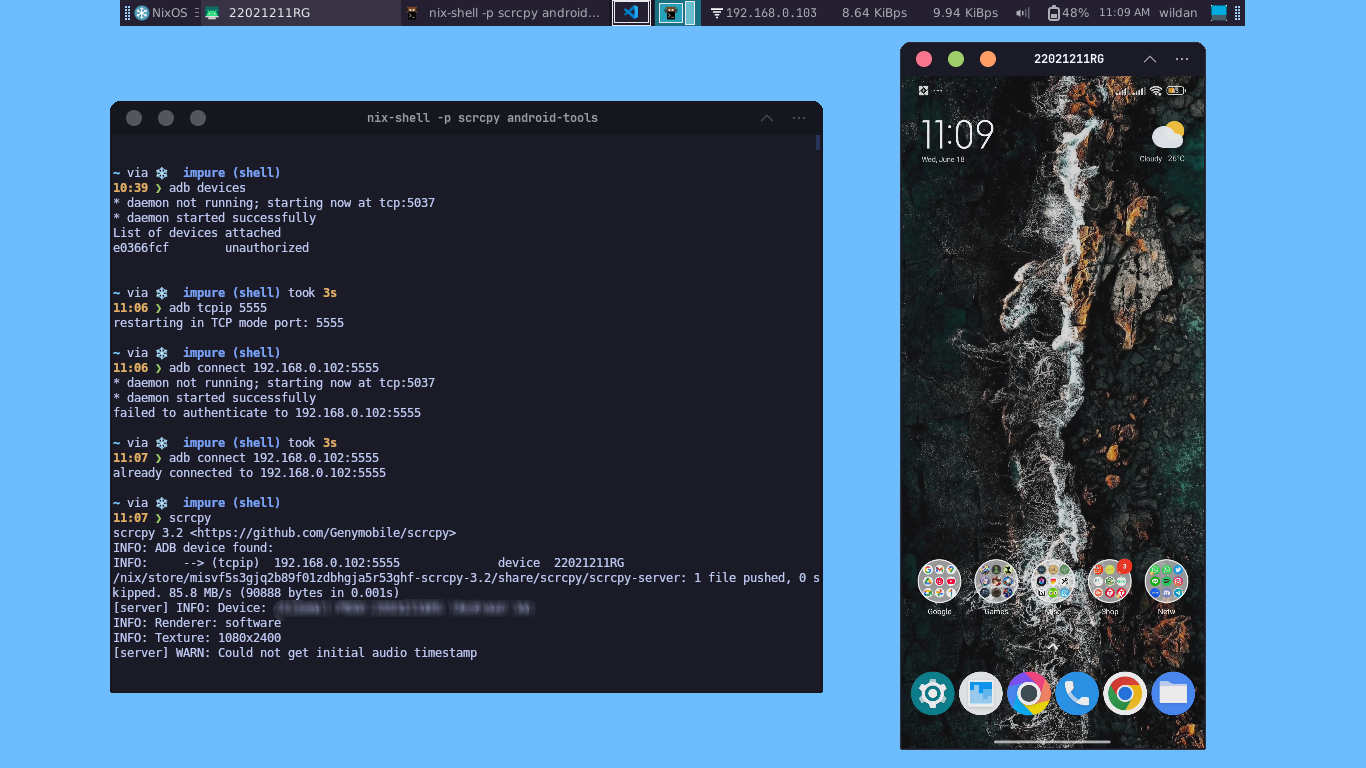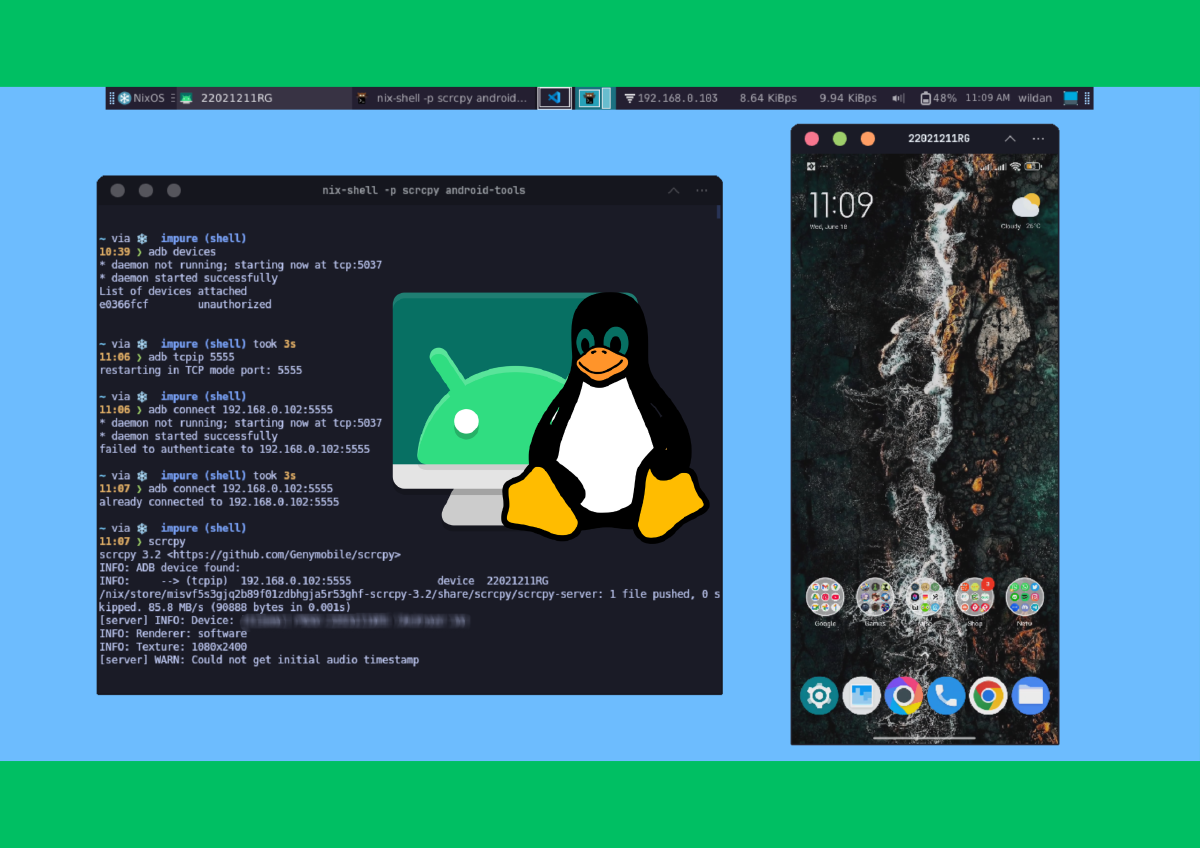Pernahkah kalian melihat youtuber game online android di Youtube, tapi menggunakan kursor seperti sedang berada di komputer atau laptop? Misalnya, seperti salah satu game dari Moonton, “Magic Chess Go Go (MCGG)” yang dimainkan oleh salah satu youtuber, Bass Klemens?
Kemungkinan besar, streamer atau youtuber game online android tersebut menggunakan teknologi screen mirroring, agar perangkat androidnya dapat tampil dan dikontrol melalui PC (Personal Computer). Sebetulnya, ada banyak aplikasi yang dapat digunakan untuk melakukan screen mirroring, salah satunya adalah Scrcpy.
Scrcpy adalah salah satu aplikasi mirroring perangkat android (baik video maupun audio) melalui USB atau bahkan wireless (TCP/IP) dan memungkinkan kita mengontrolnya melalui mouse dan keyboard di komputer. Uniknya, software ini tidak memerlukan akses root atau instalasi aplikasi lagi pada perangkat androidnya. Scrcpy juga dapat digunakan di 3 sistem operasi desktop populer, seperti Linux, Windows, dan Mac.1
Disclaimer!
Satu-satunya sumber resmi Scrcpy adalah repository Github yang tertera di atas. Jangan men-download Scrcpy dari website apapun, meskipun mengandung kata “scrcpy” pada domain-nya!
Installation#
Berikut adalah instalasi Scrcpy di sistem operasi desktop kita:
| Distro | Command |
|---|---|
| Debian/Ubuntu | sudo apt install scrcpy android-tools |
| Arch Linux | sudo pacman -Sy scrcpy android-tools |
| Opensuse | sudo zypper install scrcpy android-tools |
Untuk distro Fedora, kita dapat meng-install Scrcpy dari Snap Store.
NixOS:
Masukkan baris berikut di file konfigurasi (/etc/nixos/configuration.nix):
environment.systemPackages = [
pkgs.scrcpy
pkgs.android-tools
];
Atau jika menggunakan nix-shell:
nix-shell -p scrcpy android-tools
Features#
Berikut adalah beberapa keunggulan dari Scrcpy:
1. lightness: bawaan, hanya menampilkan perangkat.
2. performance: 30-120 fps, tergatung perangkatnya.
3. quality: resolusi 1920x1080 atau lebih tinggi.
4. low latency: 35-70 ms
5. low startup time: ~1 detik untuk menampilkan gambar pertama.
6. non-intrusiveness: tidak ada yang ter-install pada perangkat android.
7. user benefits: tanpa harus buat akun, tanpa iklan, tanpa internet.
8. freedom: gratis dan open source.
Adapun fitur-fiturnya:
- Audio forwarding (Android 11+)
- Recording
- Virtual display
- Mirroring with android device screen off
- Copy-paste in both direction
- Configurable quality
- Camera mirroring (Android 12+)
- Mirroring as a webcam (Linux-only)
- Physical keyboard and mouse simulation (HID)
- Gamepad support
- OTG mode
- etc…
Usage#
Sebelum menggunakan Scrcpy, ada 2 hal utama yang perlu dilakukan terlebih dahulu di bagian “Settings” pada perangkat android kita, yaitu:
- Mengaktifkan “USB Debugging” & “USB Debugging (Security settings)” (jika ada).
- Mengaktifkan “Wireless Debugging” (Opsional)
Caranya tentu berbeda-beda bergantung dari merk smartphone & versi androidnya. Tapi, secara umum, berikut adalah langkah-langkahnya di android:2
- Buka “Settings”.
- Pilih “About phone”.
- Klik beberapa kali pada “Build number” atau “OS version”.
- Jika berhasil, kita dapat mengakses “Developer mode”.
- Kembali ke menu utama di “Settings”.
- Masuk ke menu “Developer options”.
- Aktifkan “USB Debugging” & “USB Debugging (Security settings)”.
- Aktifkan juga “Wireless debugging”, jika kita ingin android kita dapat dikontrol tanpa kabel USB (via Wi-Fi).
Alert!
Ketika mengaktifkan “USB Debugging”, “USB Debugging (Security settings)”, dan “Wireless debugging”, adalah hal yang wajar jika mendapat peringatan dari android. Peringatan tersebut dapat diabaikan jika kalian yang sedang menggunakannya, bukan orang lain.
Setelah itu, colokkan kabel USB dari perangkat android ke PC kita. Ganti mode USB-nya ke “File Transfer/Android Auto”.
USB Connection#
1. Detecting Connected Device#
Untuk menginisasi sekaligus mengetahui perangkat android yang terhubung ke PC:
adb devices
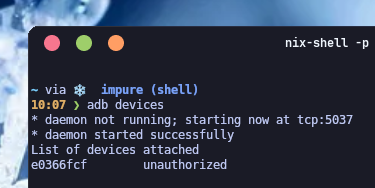
Ketika menjalankan perintah tersebut di komputer, kita akan mendapatkan pop-up window konfirmasi persetujuan “USB Debugging” di android seperti berikut:
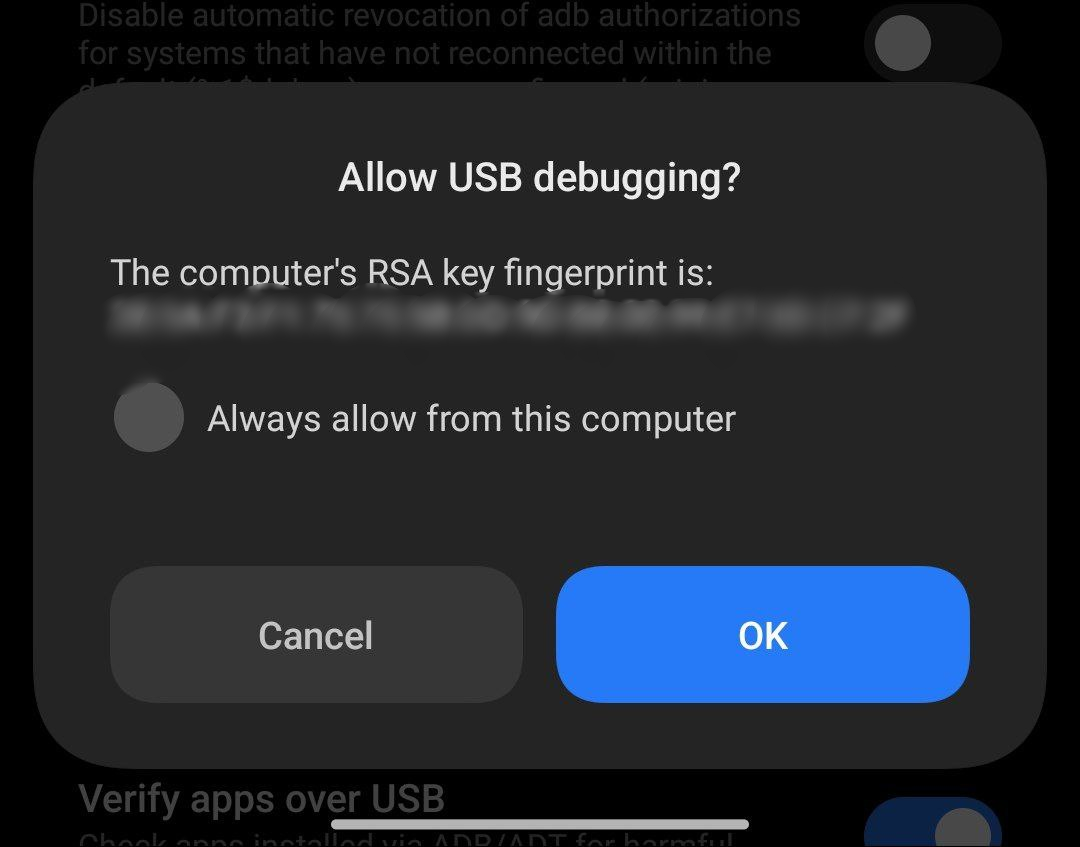
Saran saya, untuk alasan keamanan, tidak perlu menceklis “Always allow from this computer” kecuali kalian memang sering menggunakan Scrcpy.
2. Displaying Android Device#
Untuk menampilkan layar android kita ke PC, kita hanya perlu menjalankan perintah:
scrcpy
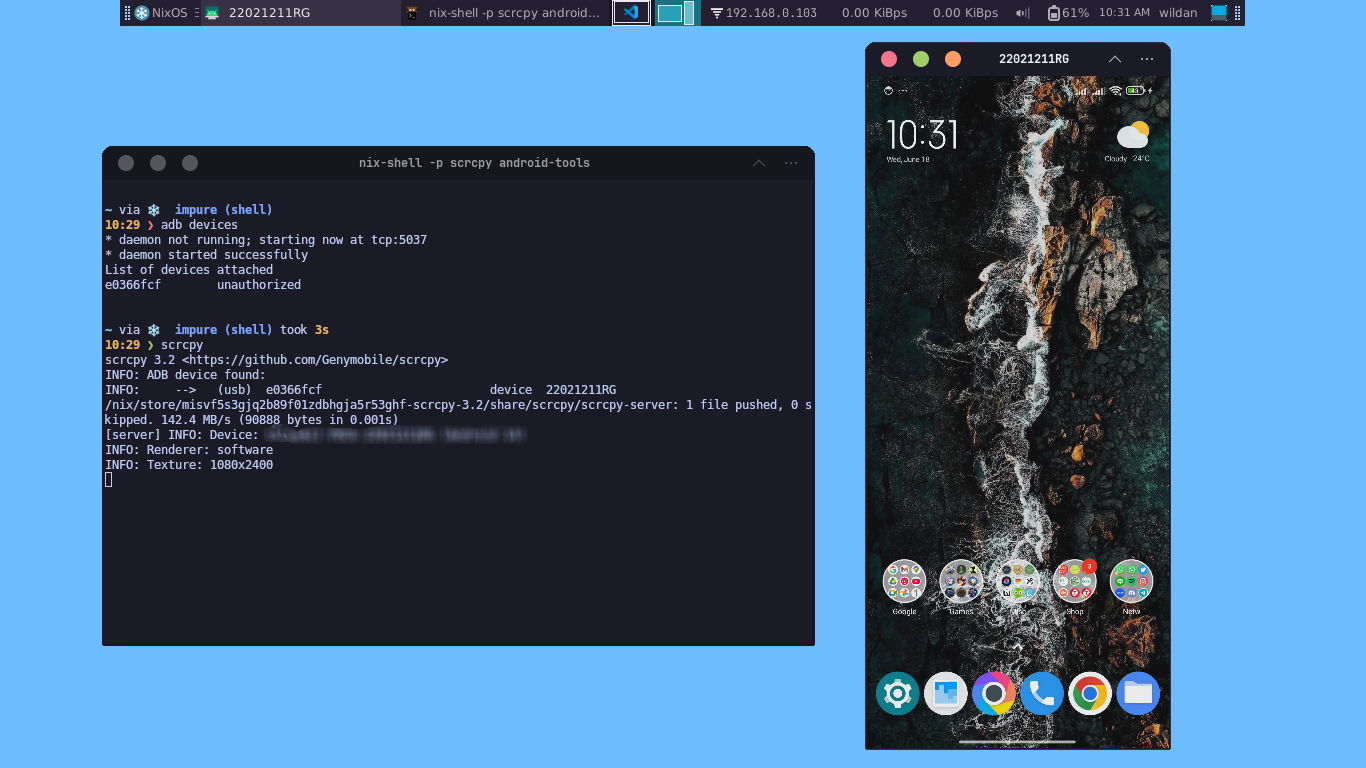
Wireless Connection#
1. Detecting Connected Device#
Colokkan kabel USB dari perangkat android ke PC, lalu deteksi dengan perintah:
adb devices
2. Creating ADB Server#
Untuk mengaktifkan server “Wireless Debugging”, gunakan perintah:
adb tcpip 5555
3. Connecting Android Device#
- Cabut kabel USB dari PC.
- Cari IP Address perangkat android (“Settings” > “About phone” > “Status” > “IP address”).
Jalankan perintah berikut untuk menghubungkan perangkat android ke PC kita:
adb connect <android ip address>:5555
4. Displaying Android Device#
Untuk menampilkan layar android di PC:
scrcpy